春季启动
最后修改时间:2023 年 10 月 11 日Spring Boot是Spring框架的扩展,它简化了 Spring 应用程序的初始配置。它使您能够使用最少的默认配置快速创建一个可工作的独立 Spring 应用程序。
Spring Initializr是一个可以生成 Spring Boot 项目的 Web 应用程序。您可以选择必要的配置,包括构建工具、语言、Spring Boot 框架的版本以及项目的任何依赖项。IntelliJ IDEA 提供了Spring Initializr项目向导,该向导与 Spring Initializr API 集成,可直接从 IDE 生成和导入项目。
通过 Spring Initializr 向导创建一个新的 Spring Boot 项目
转到文件| 新 | 项目。
在New Project向导的左窗格中,选择Spring Initializr。
完成Spring Initializr 项目向导的步骤。
有关示例,请参阅教程:创建您的第一个 Spring 应用程序。
Spring Initializr使用以下文件生成有效的项目结构:
构建配置文件,例如Gradle 的build.gradle或Maven 的pom.xml 。
main()具有引导应用程序方法的类。一个空的 JUnit 测试类。
一个空的 Spring 应用程序配置文件:application.properties
默认情况下,IntelliJ IDEA 将代码格式应用于生成的文件。如果您希望文件保持Spring Initializr生成时的格式,请使用 打开 IDE 设置,选择Languages & Frameworks | Languages & Frameworks。Spring| Spring Initializr并在创建新项目选项时禁用重新格式化代码。CtrlAlt0S
运行 Spring Boot 应用程序
打开带有方法的类
main()(通常也用@SpringBootApplication注释指定),单击装订线,然后选择运行该类。
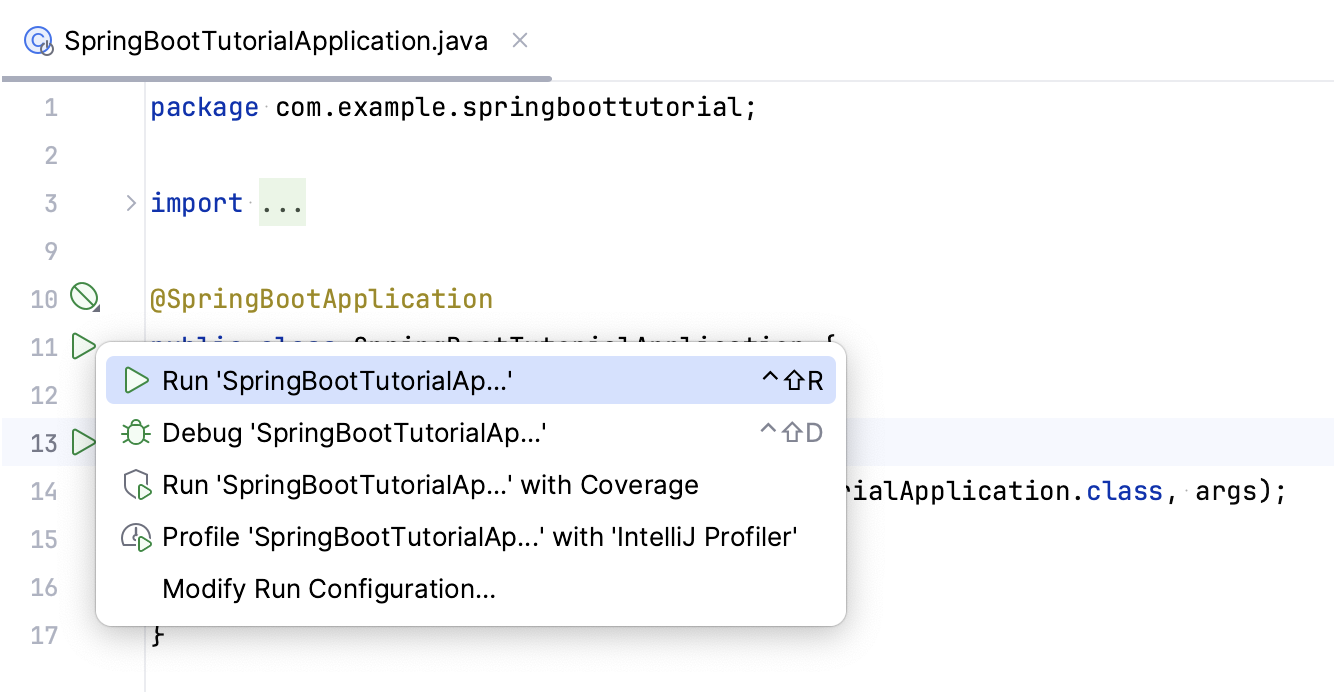
或者,您可以在编辑器中打开类文件的情况下按 。CtrlShiftF10
IntelliJ IDEA 创建并执行Spring Boot运行配置。更多信息请参考Spring Boot运行配置。
使用 Gradle 运行 Spring Boot
默认情况下,对于基于 Spring Boot Gradle 的应用程序,IntelliJ IDEA 使用 Gradle 构建项目并使用 IntelliJ IDEA 运行它。您可以将 IDE 配置为使用 Gradle 而不是 IntelliJ IDEA 来运行 Spring Boot 应用程序。
进入IDE设置的 高级设置页面。CtrlAlt0S
在框架下。Spring Boot选择使用 Gradle 运行。
如果在构建、执行、部署中选择IntelliJ IDEA ,则使用 Gradle运行复选框不起作用| 构建工具| 摇篮 | 使用 构建并运行。在这种情况下,IntelliJ IDEA 将用于构建和运行您的 Spring Boot 应用程序。
提示
高级设置的价值| Run using Gradle是 IDE 级别的设置,而Build、Execution、Deployment |下的设置 构建工具| Gradle可以为每个项目单独配置。
自定义配置文件
Spring Initializr创建一个默认配置文件,该文件可能并不总是足以满足开发需求。如果您不想使用默认配置文件,或者希望在不同环境中运行代码,则可以使用项目中定义的自定义配置文件。
让 IntelliJ IDEA 知道项目中哪些文件是配置文件,以启用相关的突出显示和编码帮助:
转到文件| 项目结构或按打开“项目结构”对话框。CtrlAltShift0S
添加Spring分面:从左侧列表中选择Facets,单击
,然后选择Spring。
在右侧部分中,选择“配置文件”并单击工具栏中的
(“自定义 Spring Boot ”)。
如果您想使用自定义配置文件而不是默认配置文件,请在字段中键入其名称
spring.config.name。如果要使用多个配置文件,请单击
并从项目树中选择文件。
有效的配置文件带有 标记
。
单击“确定”并应用更改。
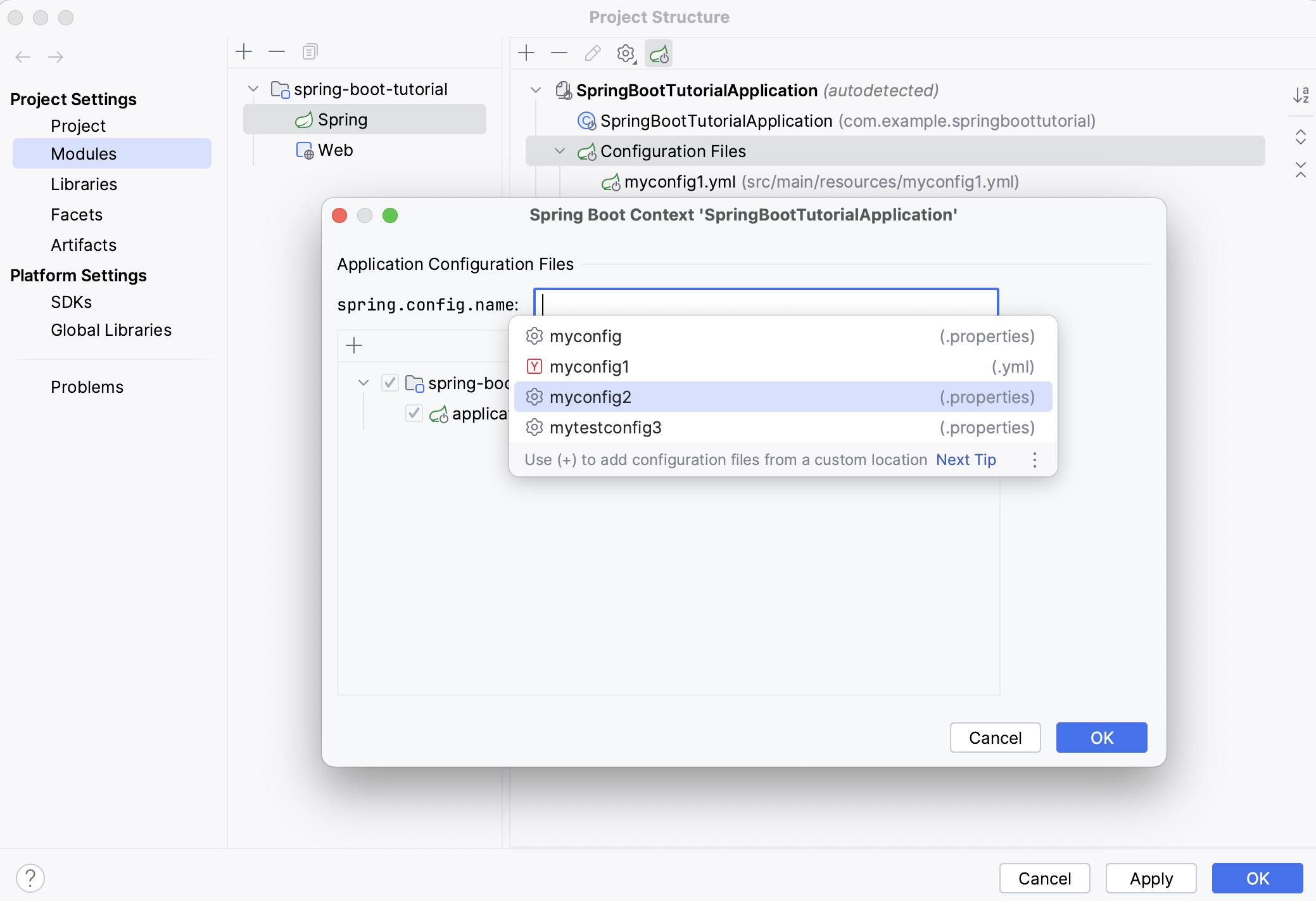
笔记
一些自定义配置文件会被自动检测。例如,名称与当前命名模式匹配的特定于配置文件的配置文件将添加到上下文中。
运行时端点
Spring Boot 包含其他功能,用于通过 HTTP 端点或 Java 管理扩展 (JMX) 监视和管理生产环境中应用程序的状态。有关更多信息,请参阅Spring Boot Actuator:生产就绪功能。
启用 Spring Boot 执行器端点
为您的项目添加Spring Boot Actuator依赖项。
梅文摇篮打开pom.xml文件并在下面添加以下依赖项
dependencies:<dependency> <groupId>org.springframework.boot</groupId> <artifactId>spring-boot-starter-actuator</artifactId> </dependency>打开build.gradle文件并在下面添加以下依赖项
dependencies:implementation 'org.springframework.boot:spring-boot-starter-actuator'
当您使用此依赖项运行应用程序时,您将能够通过 HTTP 访问公开的执行器端点。例如,如果应用程序在本地主机端口号 8080 上运行,则端点的默认 URLhealth将为http://localhost:8080/actuator/health。
查看 Spring Boot 执行器端点
运行 Spring Boot 应用程序并打开Services工具窗口:选择View | 工具窗口 | 服务或按。Alt08
选择正在运行的 Spring Boot 应用程序并打开Actuator选项卡。
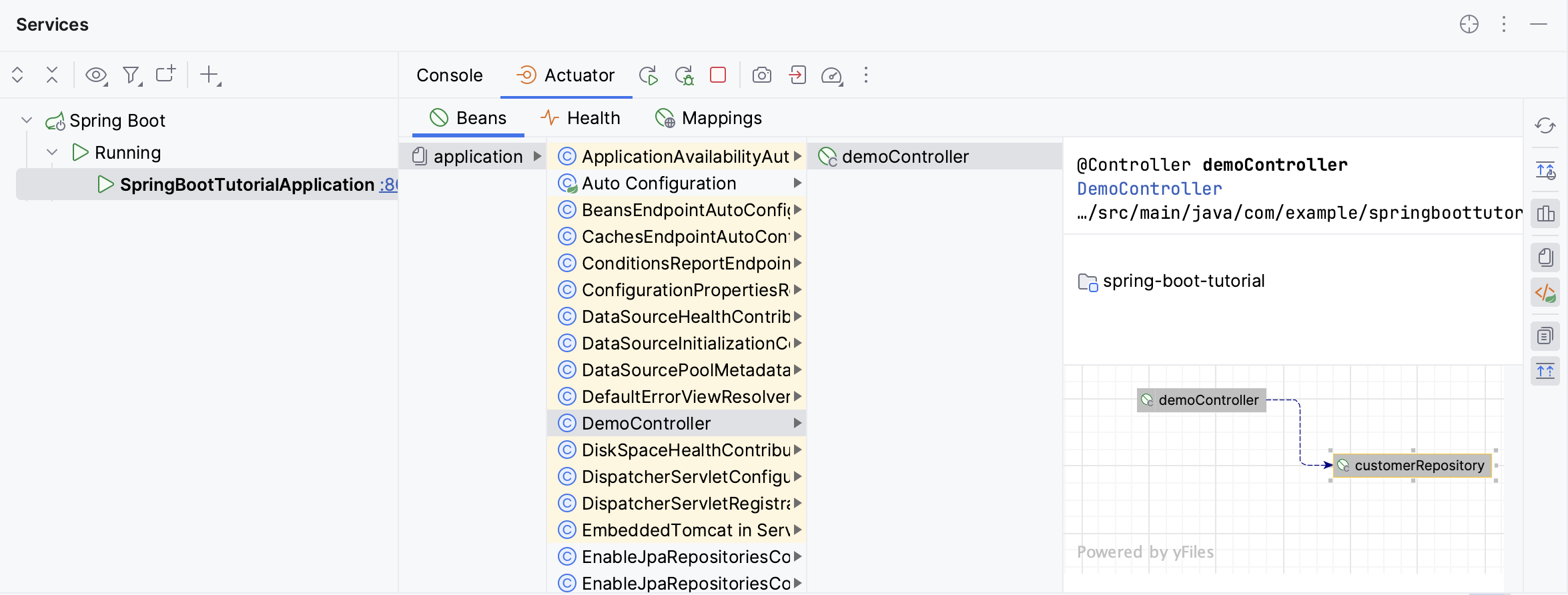
笔记
如果 Spring Boot 运行配置在“服务”工具窗口中不可用,请添加它们或使用“运行”或“调试”工具窗口。
豆子
Actuator下的Beans选项卡显示Spring Boot 应用程序的运行时 bean 。双击任何 bean 以在编辑器中打开其声明。这些豆子使用装订线中的图标来指示。单击此图标可查看依赖的 Bean 和注入的 Bean。
Bean选项卡包括以下工具栏操作:
行动 | 描述 |
|---|---|
| 刷新 JMX 代理收集的运行时 Bean 信息。 |
| 显示所有运行时 Bean 的完整图表而不是列表。 所需插件:图表(捆绑)。 |
| 显示库中的 beans。 |
| 显示可用的Spring 应用程序上下文。 |
| 显示可用的配置文件。 |
| 显示所选 bean 的文档。 |
| 显示所选 bean 的直接依赖关系。 所需插件:图表(捆绑)。 |
健康
Actuator下的 Health选项卡显示您的应用程序的状态。有一些自动配置的健康指标,您也可以编写自定义健康指标。
欲了解更多信息,请参阅健康。
映射
Actuator下的Mappings选项卡显示应用程序的请求映射。它列出了带有注释或其快捷方式的所有方法,例如.@RequestMapping@GetMapping
如果单击路径映射 URI,则可以选择运行相应的 HTTP 请求、打开包含该请求的 HTTP 请求文件,或者在 Web 浏览器中打开请求 URL(如果是请求)GET。有关详细信息,请参阅HTTP 客户端。
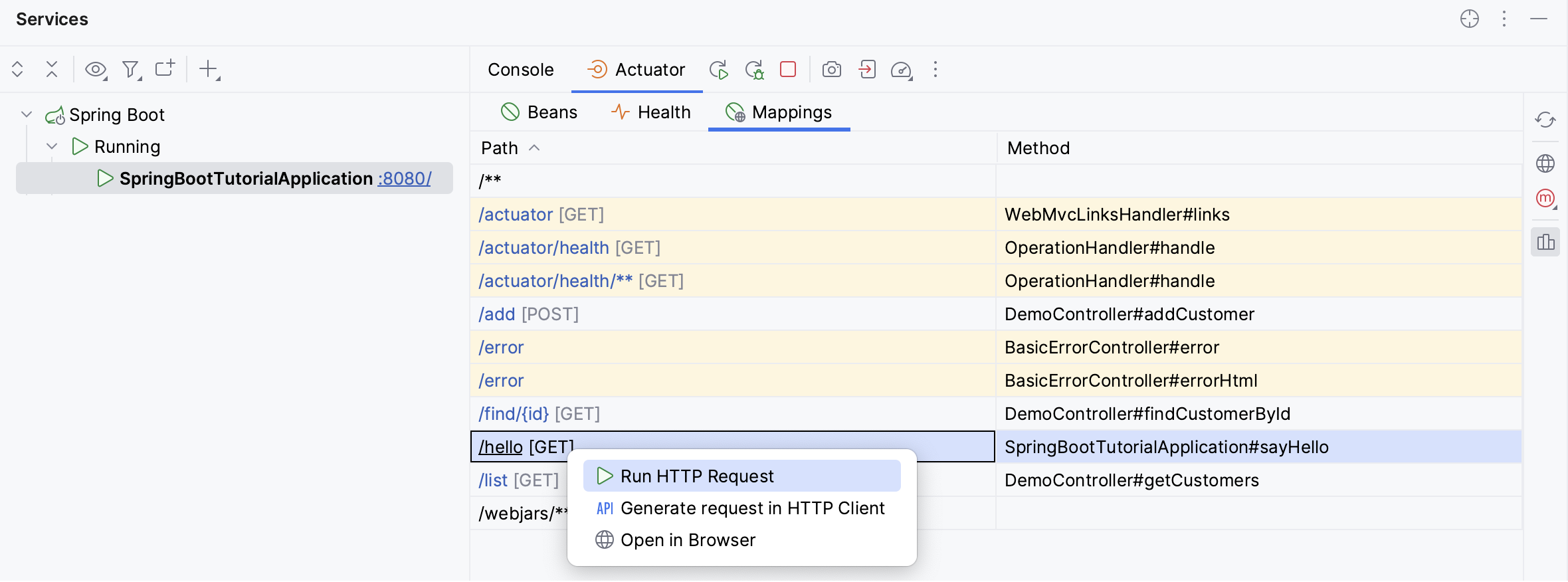
双击方法以在编辑器中打开其声明。Spring 将此类方法注册为处理程序,IntelliJ IDEA使用装订线中的图标来指示它们。单击此图标可运行相应的 HTTP 请求,在请求文件中或在 Web 浏览器中打开它(如果是请求
GET)。
映射选项卡包括以下工具栏操作:
行动 | 描述 |
|---|---|
| 刷新 JMX 代理收集的请求映射。 |
| 在 Web 浏览器中打开根应用程序 URL。 |
| 选择要显示的请求方法。 |
| 显示来自库的请求映射。 |
应用程序更新政策
使用该spring-boot-devtools模块,每次类路径上的文件发生更改时,您的应用程序都会重新启动。如果IntelliJ IDEA配置为连续编译更改的文件,您可以设置触发文件。在这种情况下,只有在修改触发器文件后,您的应用程序才会重新启动。有关详细信息,请参阅自动重启。
启用自动重启
spring-boot-devtools为您的项目添加模块依赖项。梅文摇篮打开pom.xml文件并在下面添加以下依赖项
dependencies:<dependency> <groupId>org.springframework.boot</groupId> <artifactId>spring-boot-devtools</artifactId> <optional>true</optional> </dependency>将依赖项设置
spring-boot-devtools为optional可防止它在使用您的项目的其他模块中使用。打开build.gradle文件并在下面添加以下依赖项
dependencies:developmentOnly("org.springframework.boot:spring-boot-devtools")将依赖项设置
spring-boot-devtools为developmentOnly可防止它在使用您的项目的其他模块中使用。
要更新正在运行的应用程序,请选择运行 | 调试操作| 从主菜单更新正在运行的应用程序,或在服务工具窗口中选择您的应用程序并单击。根据您的需要,您可以配置 IDE 在执行此操作时将执行的操作。CtrlF10
笔记
如果 Spring Boot 运行配置在“服务”工具窗口中不可用,请添加它们或使用“运行”或“调试”工具窗口。
配置应用程序更新策略
转到“运行”| 编辑配置。
选择必要的 Spring Boot 运行配置以打开其设置。单击修改选项。
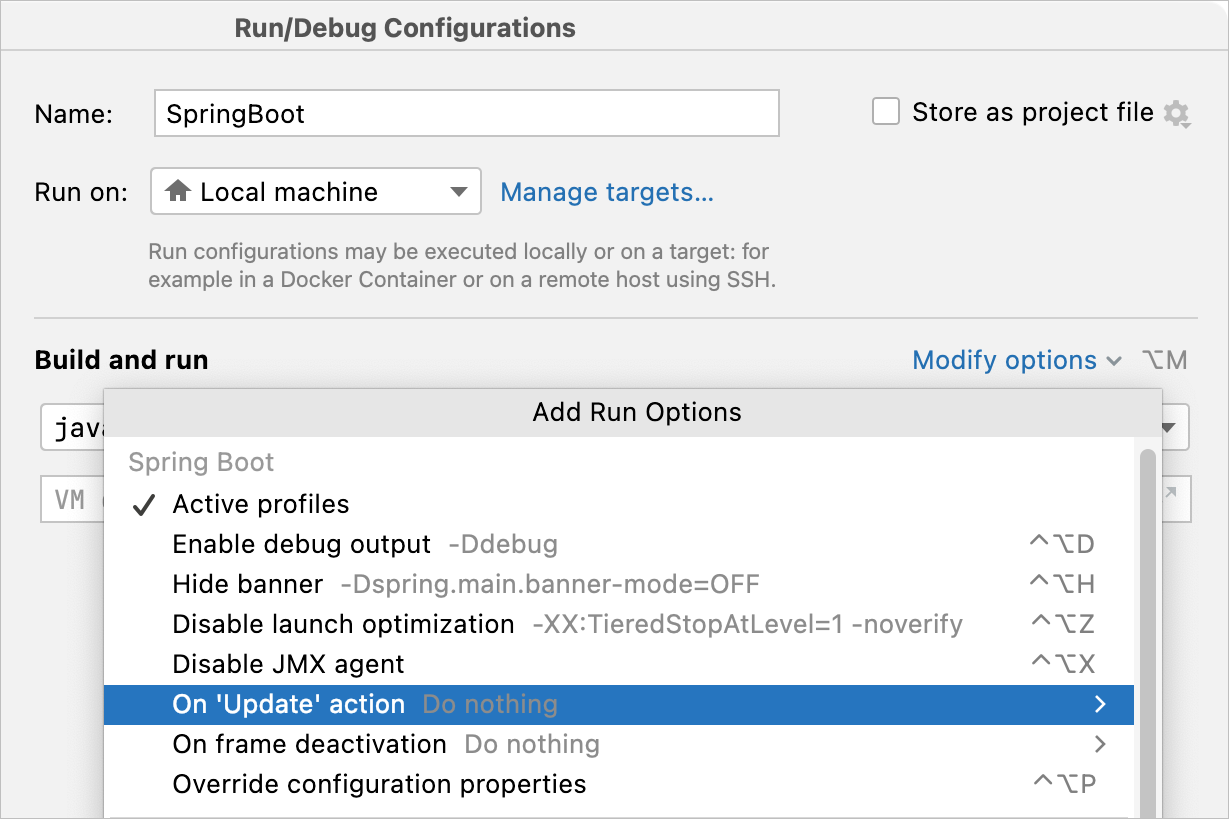
在打开的列表中,指向“更新”操作。您可以选择仅更新资源、同时更新类和资源(构建您的应用程序)、更新触发器文件(这将触发重新启动)或尝试执行类热交换,如果失败,则更新触发文件。
笔记
对于更新触发器文件和热交换类以及失败时更新触发器文件策略,IDE 在您启动应用程序时设置触发器文件。
在“修改选项”列表中,指向“帧停用”,然后选择 IDE 在切换到另一个应用程序后将执行的操作:更新资源或构建应用程序。
提示
您可以创建多个具有不同更新策略的 Spring Boot 运行/调试配置并在它们之间进行切换。
感谢您的反馈意见!